1、简单的package controller安装方法
使用Ctrl+`快捷键或者通过View->Show Console菜单打开命令行,粘贴如下代码:
import urllib.request,os; pf = 'Package Control.sublime-package'; ipp = sublime.installed_packages_path(); urllib.request.install_opener( urllib.request.build_opener( urllib.request.ProxyHandler()) ); open(os.path.join(ipp, pf), 'wb').write(urllib.request.urlopen( 'http://sublime.wbond.net/' + pf.replace(' ','%20')).read()) |
如果顺利的话,此时就可以在Preferences菜单下看到Package Settings和Package Control两个菜单了。
顺便贴下Sublime Text2 的代码:
import urllib2,os; pf='Package Control.sublime-package'; ipp = sublime.installed_packages_path(); os.makedirs( ipp ) if not os.path.exists(ipp) else None; urllib2.install_opener( urllib2.build_opener( urllib2.ProxyHandler( ))); open( os.path.join( ipp, pf), 'wb' ).write( urllib2.urlopen( 'http://sublime.wbond.net/' +pf.replace( ' ','%20' )).read()); print( 'Please restart Sublime Text to finish installation') |
2、手动安装package controller
可能由于各种原因,无法使用代码安装,那可以通过以下步骤手动安装Package Control:
1.点击Preferences > Browse Packages菜单
2.进入打开的目录的上层目录,然后再进入Installed Packages/目录
3.下载Package Control.sublime-package并复制到Installed Packages/目录
4.重启Sublime Text。
3. 安装 sftp
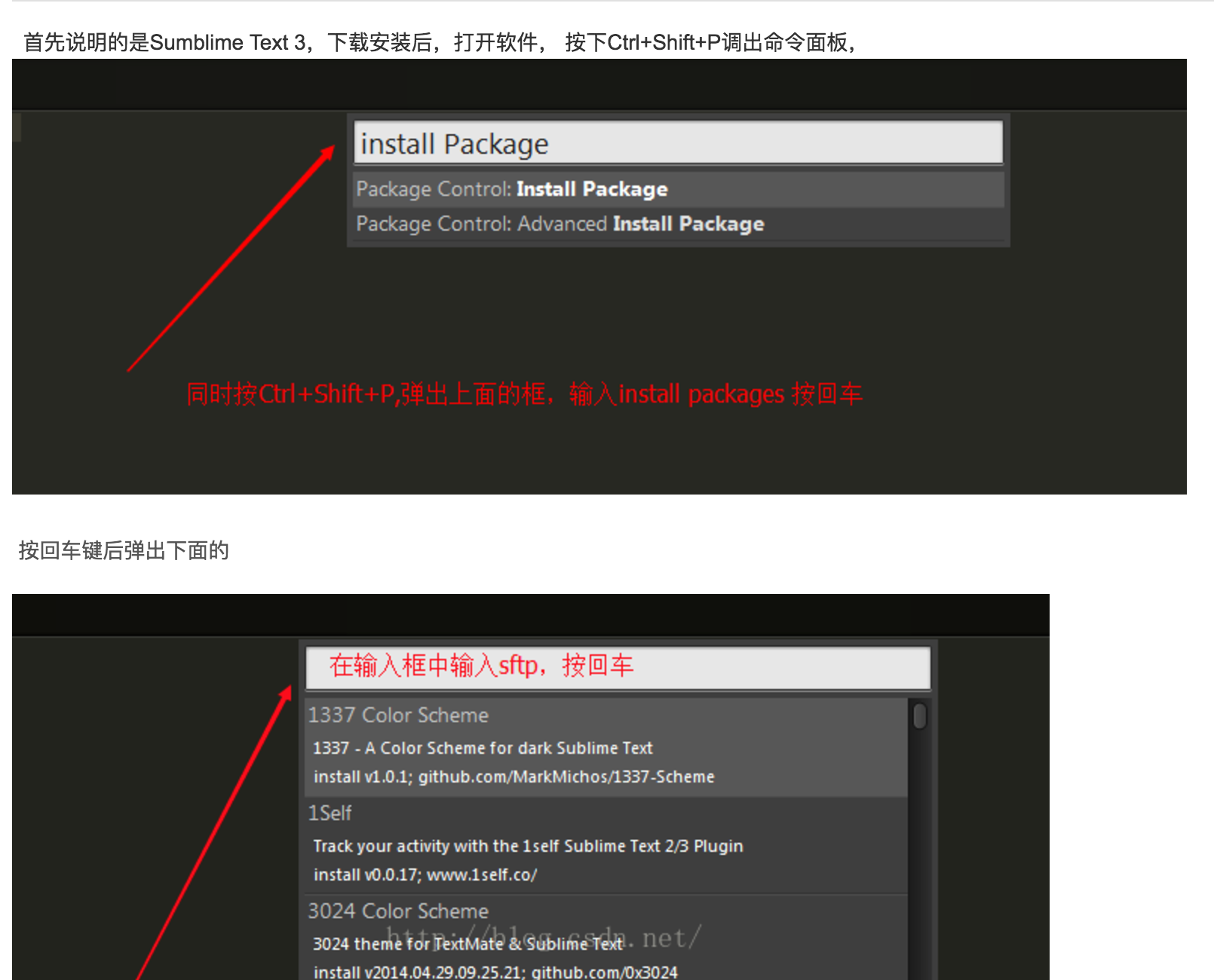
4.下载服务器文件
使用sftp 更新服务器代码, 先连接服务器,下载目录文件
在工具栏中点击Project – Add Folder to Project,选择项目的文件夹,这里我选择的是空文件夹,准备把服务器的文件下载到这里。
这样所选择的文件夹会出现左侧,右键project 选择SFTP->Map to Remote,自动生成一个sftp-config.json 文件。
然后对着配置文件右键–download folder,下方就会有下载的进度
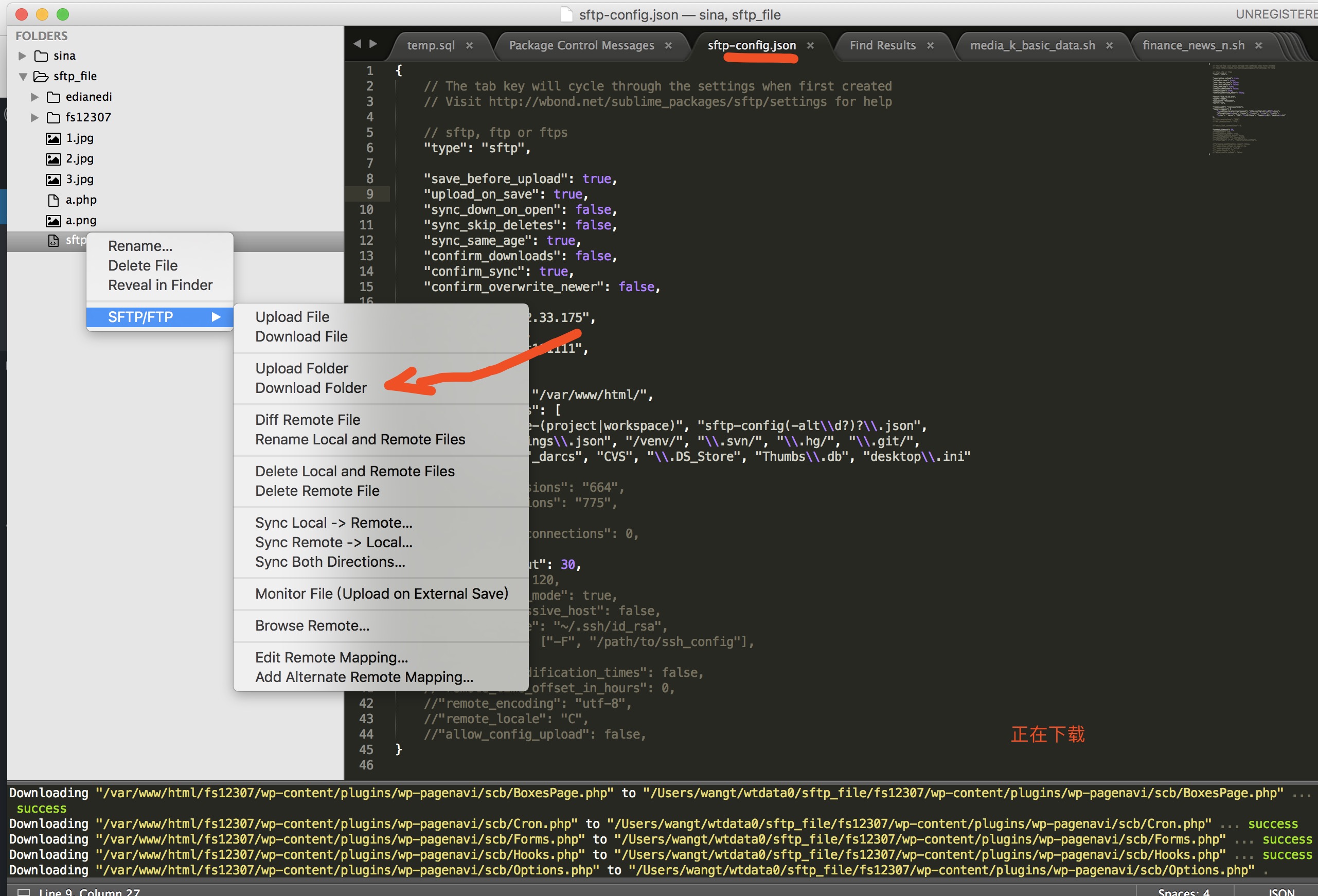
5. sftp_config.json 配置
[code lang=”java”]
{
// sftp 或 ftp
"type": "ftp",
//上传前自动保存
"save_before_upload": true,
//保存后自动上传
"upload_on_save": false,
//开启时同步远端到本地
"sync_down_on_open": false,
//同步时跳过删除的文件
"sync_skip_deletes": false,
//开启「下载确认」
"confirm_downloads": false,
//开启「同步确认」
"confirm_sync": true,
//开启「覆盖确认」
"confirm_overwrite_newer": false,
//主机
"host": "xxx.xxx.xxx.xxx",
//账号
"user": "xxxxxxxx",
//密码
"password": "xxxxxxxx",
//端口号
"port": "21",
//远端文件夹路径
"remote_path": "/public_html/",
//忽略的文件或文件夹
"ignore_regexes": [
"\.sublime-(project|workspace)", "sftp-config(-Alt\d?)?\.json",
"sftp-settings\.json", "/venv/", "\.svn", "\.hg", "\.git",
"\.bzr", "_darcs", "CVS", "\.DS_Store",
"Thumbs\.db", "desktop\.ini"
]
}[/code]
6.快捷键
【快捷键】上传文件
OS X :Ctrl+Cmd+u+F
Win/Linux:Ctrl+Alt+u+F
【快捷键】上传编辑过的文件
OS X :Ctrl+Cmd+u+C
Win/Linux:Ctrl+Alt+u+C
【快捷键】上传打开的文件
OS X :Ctrl+Cmd+U+N
Win/Linux:Ctrl+Alt+U+N
【快捷键】下载文件
OS X :Ctrl+Cmd+U+O
Win/Linux:Ctrl+Alt+U+O
【快捷键】上传当前文件所在的文件夹
OS X :Ctrl+Cmd+u+R
Win/Linux:Ctrl+Alt+u+R
【快捷键】下载当前文件所在的文件夹
OS X :Ctrl+Cmd+U+E
Win/Linux:Ctrl+Alt+U+E
【快捷键】比较文件变化
OS X :Ctrl+Cmd+U+I
Win/Linux:Ctrl+Alt+U+I
【快捷键】同步本地到远端
OS X :Ctrl+Cmd+U+Y
Win/Linux:Ctrl+Alt+U+Y
【快捷键】同步远端到本地
OS X :Ctrl+Cmd+U+D
Win/Linux:Ctrl+Alt+U+D
【快捷键】双向同步
OS X :Ctrl+Cmd+U+B
Win/Linux:Ctrl+Alt+U+B
【快捷键】监视文件
OS X :Ctrl+Cmd+U+M
Win/Linux:Ctrl+Alt+U+M
【快捷键】浏览远端
OS X :Ctrl+Cmd+U+W
Win/Linux:Ctrl+Alt+U+W
【快捷键】设置 Server
OS X :Ctrl+Cmd+R+S
Win/Linux:Ctrl+Alt+R+S
【快捷键】浏览 Server
OS X :Ctrl+Cmd+R+B
Win/Linux:Ctrl+Alt+R+B
【快捷键】显示最后一个使用的 Server
OS X :Ctrl+Cmd+R+N
Win/Linux:Ctrl+Alt+R+N
【快捷键】编辑 Server
OS X :Ctrl+Cmd+R+E
Win/Linux:Ctrl+Alt+R+E
【快捷键】刪除 Server
OS X :Ctrl+Cmd+R+D
Win/Linux:Ctrl+Alt+R+D
【快捷键】显示 SFTP 面板
OS X :Ctrl+Cmd+U+S
Win/Linux:Ctrl+Alt+U+S
【快捷键】停止
OS X :Ctrl+Cmd+U+X
Win/Linux:Ctrl+Alt+U+X